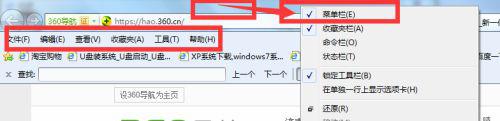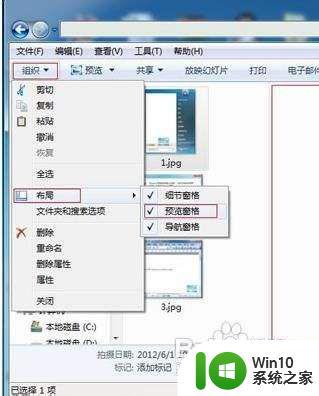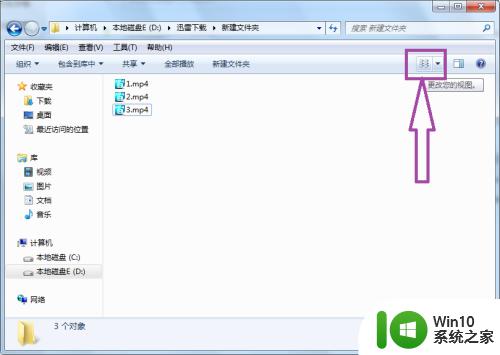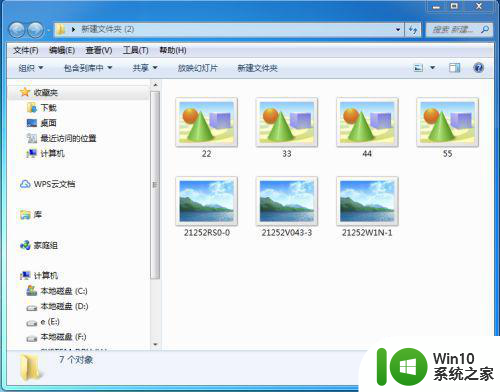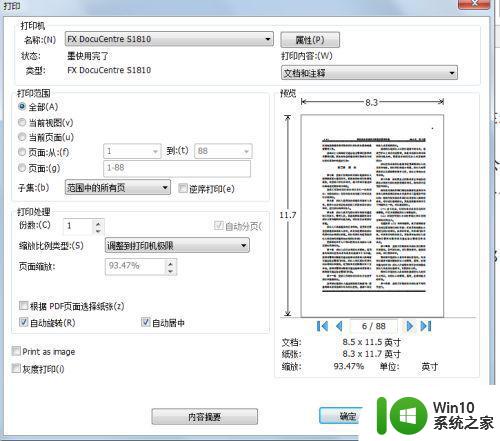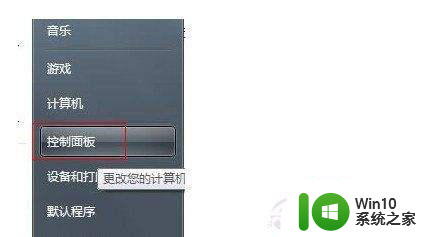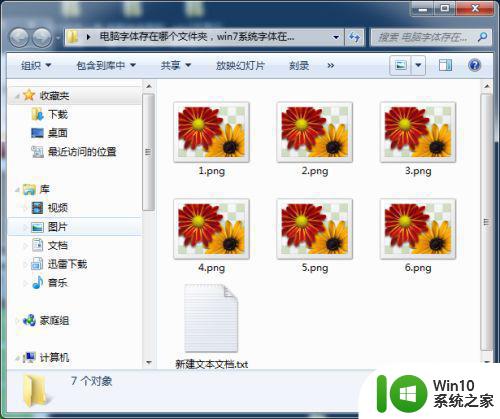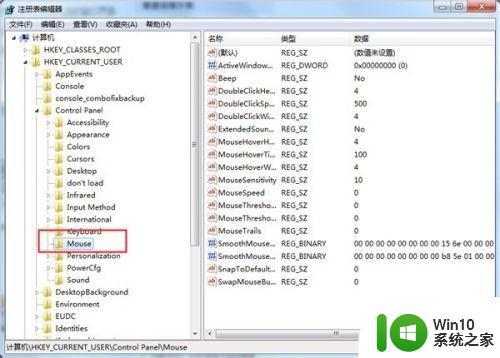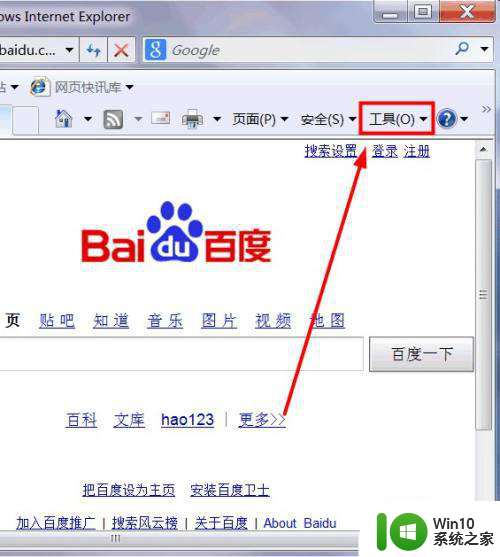win7文件预览功能怎么打开 Windows7如何启用文件预览功能
Windows7的文件预览功能可以让用户在不打开文件的情况下快速浏览文件内容,提高工作效率,想要启用文件预览功能,只需要在文件资源管理器中点击"工具",然后选择"文件夹选项",进入"查看"选项卡,勾选"始终显示图标,不显示缩略图"选项并点击"确定"即可。这样就可以轻松打开文件预览功能,让你更快速地找到需要的文件。
Windows7如何启用文件预览功能:
1、在电脑桌面右击计算机,在右键菜单中点击“属性”,如下图所示;

2、在出现的页面中,找到界面的“高级系统设置”,然后点击它进入高级设置窗体;(win10系统之家u盘启动盘制作工具装win7)
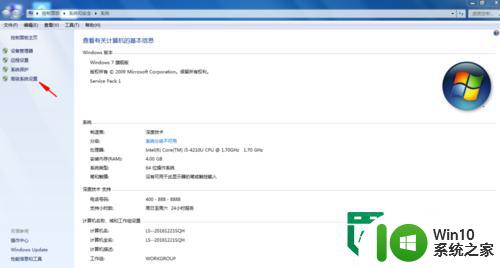
3、 在“系统属性”窗体中“高级”选项卡下,找到“性能”模块下的右下角的“设置”按钮,点击进入性能设置选项窗体;
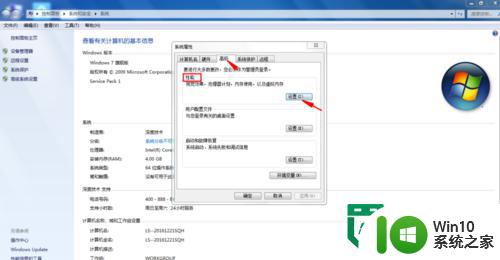
4、新窗体中切换到“视觉效果”选项卡后,勾选“显示缩略图,而不是显示图标”复选框,然后点击“确定”按钮;
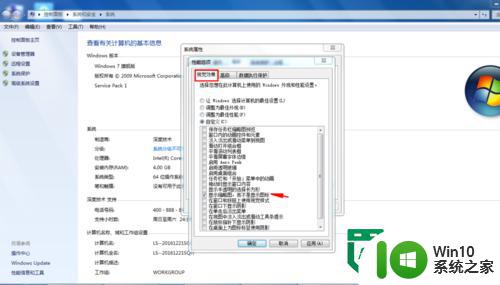
5、重新回到存储有图片的文件夹,可以发现图片已经显示了缩略图效果。
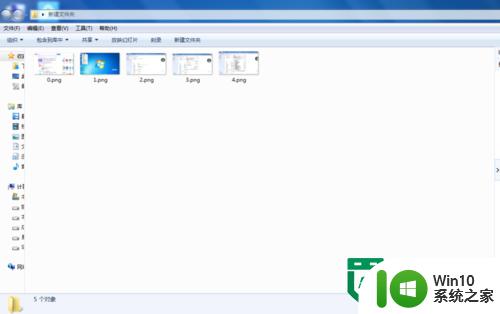
以上就是win7文件预览功能怎么打开的全部内容,如果有遇到这种情况,那么你就可以根据小编的操作来进行解决,非常的简单快速,一步到位。